
Det är bra om Microsoft Office-paketet är alla program i samlingen fungerar ganska bra tillsammans. Ett exempel är möjligheten att länka och bädda in Microsoft PowerPoint-bilder i ett Microsoft Word-dokument. Så här är det klart.
Länka vs. inbäddning
Vare sig du länka eller bädda in PowerPoint i Word-dokumentet, är målet alltid detsamma: att tillhandahålla en extern referens som komplimanger innehållet i dokumentet. Det finns dock vissa subtila skillnader mellan länkning och inbäddning att du bör vara medveten om.
Skillnaden mellan länkning och inbäddning ett objekt är hur objektets data lagras och hur innehållet i objektet uppdateras. Eftersom data på olika sätt lagras mellan de två metoderna, kommer processen med att uppdatera innehållet också vara annorlunda när det är dags.
RELATERAD: Hur Link eller bädda in ett Excel-kalkylblad i ett Word-dokument
Om du länkar ett objekt, skickar sedan som länkar helt enkelt läsaren till platsen för källobjektet när du klickar. Själva filen faktiskt inte lagra data från det länkade objektet till filen. Detta är fördelaktigt om objektet du länkar till är stor i storlek och du behöver minska filstorleken på Word-dokumentet . Nackdelen är att om placeringen av de länkade förändringar objekt kommer länken i Word-dokumentet gå sönder.
Om du bädda in ett objekt, då du inte behöver oroa dig om placeringen av de förändringar objekt, eftersom det blir en del av själva dokumentet. Det vill säga, lagrar Word objektdata i själva Word-fil. Den goda nyheten är att du inte behöver oroa sig för trasiga länkar i dokumentet. Nackdelen är att när objektet uppdateras, är dessa uppdateringar återspeglas inte i inbäddat objekt eftersom det inte finns någon koppling ansluter den till källan. Dessutom måste du tänka på att filstorleken ökar med inbäddade objekt.
Länk eller Bädda en PowerPoint Slide i ett Word-dokument
Skillnaden mellan att kunna länk eller bädda in en Microsoft PowerPoint-bild i ett Microsoft Word-dokument är bara ett klick.
Först, Öppna PowerPoint-presentationen som innehåller bilden du vill länka eller bädda in. Därifrån väljer önskad fil genom att klicka på förhandsgransknings miniatyr.
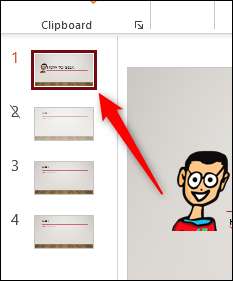
Därefter kopierar bilden till Urklipp med hjälp av Ctrl + C (Cmd + C på Mac) kortkommando, eller genom att högerklicka på bilden och välja ”Kopiera” på snabbmenyn.
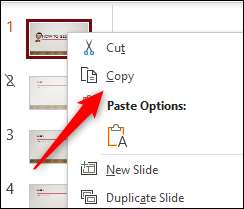
Nu, Öppna ordet dokumentet du vill länk eller bädda in bild till. I ”Urklipp” grupp av ”Home” -fliken, klicka på nedåtpilen under ”Klistra in.”
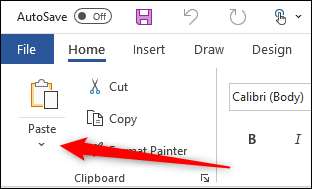
I rullgardinsmenyn, klicka på ”Klistra in special”.
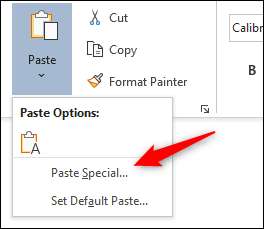
”Klistra in Special” visas. Om du har kopierat PowerPoint till Urklipp ser du en ”Microsoft PowerPoint Slide Object” i rutan under ”Som.” Klicka på den för att välja alternativet. Därefter att bädda in bilden, klicka på bubblan bredvid ”Klistra in.” För att länka bilden, klicka på bubblan bredvid ”Klistra in länken.” Välj ”OK” för att infoga det länkade eller inbäddade objektet.
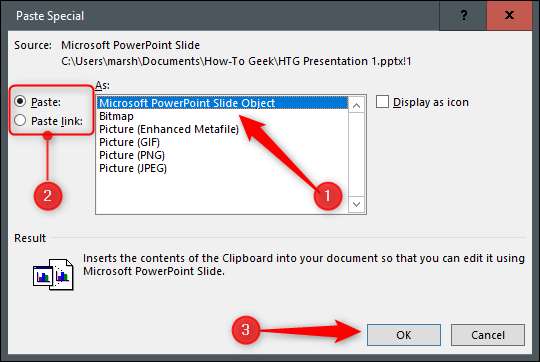
Microsoft PowerPoint är nu länkade eller inbäddade i Microsoft Word-dokument.







